Docker を使用して Redis データベースをインストールおよびデプロイする方法
- 王林転載
- 2023-05-27 23:46:451476ブラウズ
1. イメージをプルします
次のコマンドを使用します:
docker pull redis
2. データ ボリュームを作成します
通常、MySQL と同様に、Redis がデータベースとして使用されます。構成やデータなどをホストに永続化するには、データ ボリュームにマウントする必要があります。
管理を容易にするために、引き続き named mount メソッドを使用します。
docker volume create redis-config docker volume create redis-data
このようにして、構成ファイルとdataを保存するために2つのデータ ボリュームが作成されます。これらに自分で名前を付けることもできます。
3. 構成ファイルを作成して書き込みます
まず、構成ファイルのデータ ボリューム ディレクトリに移動します。docker volume Inspection## を通じてデータ ボリュームの場所を確認できます。 # コマンド:
docker volume inspect redis-config
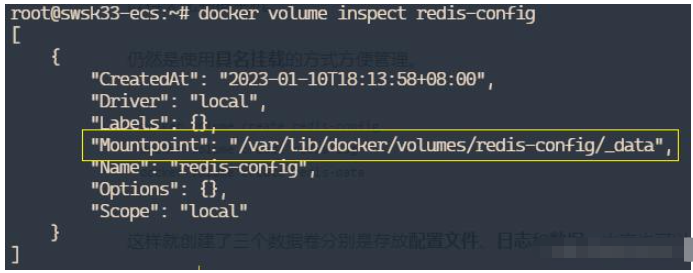
redis.conf という名前のファイルを作成し、次の内容を追加します:
requirepass 12345678 dir /dataここでのパスワードは
12345678 に設定され、データ ファイルの保存ディレクトリは /data に設定されます。これらの構成はカスタマイズできます。その他の構成については、このブログを参照してください。
docker run -id --name=redis -v redis-config:/usr/local/etc/redis -v redis-data:/data -p 6379:6379 -e LANG=C.UTF-8 redis su -l root -c "redis-server /usr/local/etc/redis/redis.conf"上記のパラメータは次のとおりです:
-
-v
-pデータ ボリュームを指定します。コンテナ内の/usr/local/etc/redisがデータ ボリュームredis-configにマウントされていることがわかります。 ##データ ボリュームredis-dataにマウントすると、データ ボリュームがマウントされているコンテナ内のパスが以下と一致している必要があることがわかります。事前に作成した構成ファイル内の対応するパス は、ポート -
はコンテナ内の環境変数を指定するために使用され、コンテナの言語環境変数# を公開するために使用されます。##-e LANG - を値
C.UTF-8
redis-server をに設定します。これを設定するのが最善です。そうしないと、コンテナーのデフォルト環境が英語になり、Redis が中国語のコンテンツを保存できなくなる可能性があります#最後は起動コマンドです。個別に見てください。 :<pre class="brush:bash;">su -l root -c "redis-server /usr/local/etc/redis/redis.conf"</pre>は、コンテナ内で root
そして、構成ファイルの場所を指定します。
これを root として実行する必要がある理由は、許可なしにディスクにデータが書き込まれるのを防ぐためです。また、最後に指定した設定ファイルのパスが、以前にマウントした設定ファイル データ ボリュームのコンテナ内のパス -v と一致していることもわかります。他のパスとファイルをカスタマイズする
がマウントされ、指定された構成が最終的に開始されるときに、名前を変更する必要があります。最後に、クライアントを使用してサーバー上の Redis に接続できるようになります。
以上がDocker を使用して Redis データベースをインストールおよびデプロイする方法の詳細内容です。詳細については、PHP 中国語 Web サイトの他の関連記事を参照してください。

